厌倦了在混乱的 Windows 界面中导航来查找所需的工具?运行命令就是最好的选择。运行命令可以让您直接进入所需的 Windows 工具或设置,无需大惊小怪。让我们探讨每个 Windows 用户都应该知道的一些有用的运行命令。
您可能想知道,当您可以通过“开始”菜单或控制面板访问其中许多设置时,为什么还要费心运行命令。答案是效率:运行命令是访问各种 Windows 设置、工具和功能的更快、更直接的方式。
您无需点击多个菜单,只需输入命令即可立即访问您需要的设置或工具。您可以通过按键盘上的 Windows+R 打开“运行”对话框。之后,您只需键入命令并按 Enter 键即可。
运行命令快速高效,有时甚至可以让您访问您甚至不知道存在的功能。另外,输入命令并观看计算机开始运行确实很酷,对吗?
首先是 msconfig — Microsoft 系统配置。 msconfig 是系统的控制中心,使您能够从单个界面处理启动程序、服务和系统配置选项。使用 msconfig,您可以禁用不必要的启动程序并显着加快启动时间。
您还可以使用 msconfig 通过以安全模式启动电脑或选择不同的启动选项来解决问题。此外,您还可以启用或禁用不同的服务。
要访问系统配置实用程序,请打开“运行”对话框并键入 msconfig。
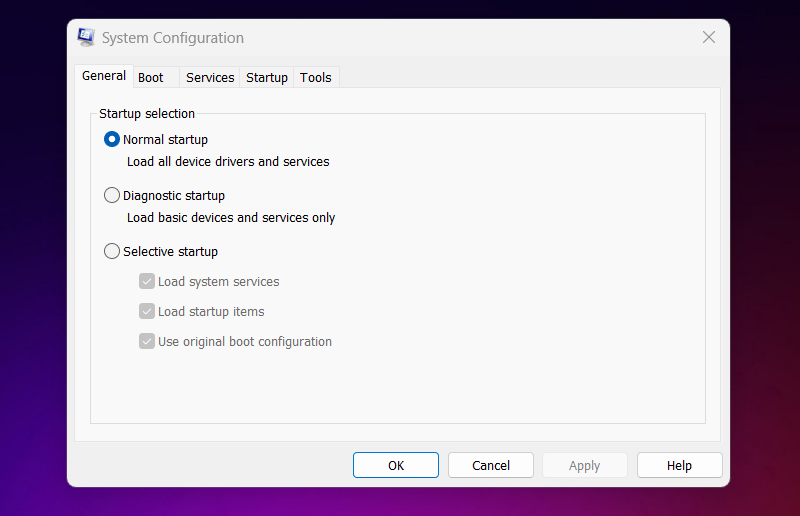
对您的系统规格感到好奇吗?只需在“运行”对话框中输入 msinfo32,您就会看到从处理器类型到安装的 RAM 数量的所有信息。您可以访问详细的系统摘要,包括硬件资源、软件环境和组件。
当您进行故障排除、升级硬件或生成技术支持报告时,这些信息非常宝贵。您甚至可以使用它来检查 BIOS 版本或验证系统规格。
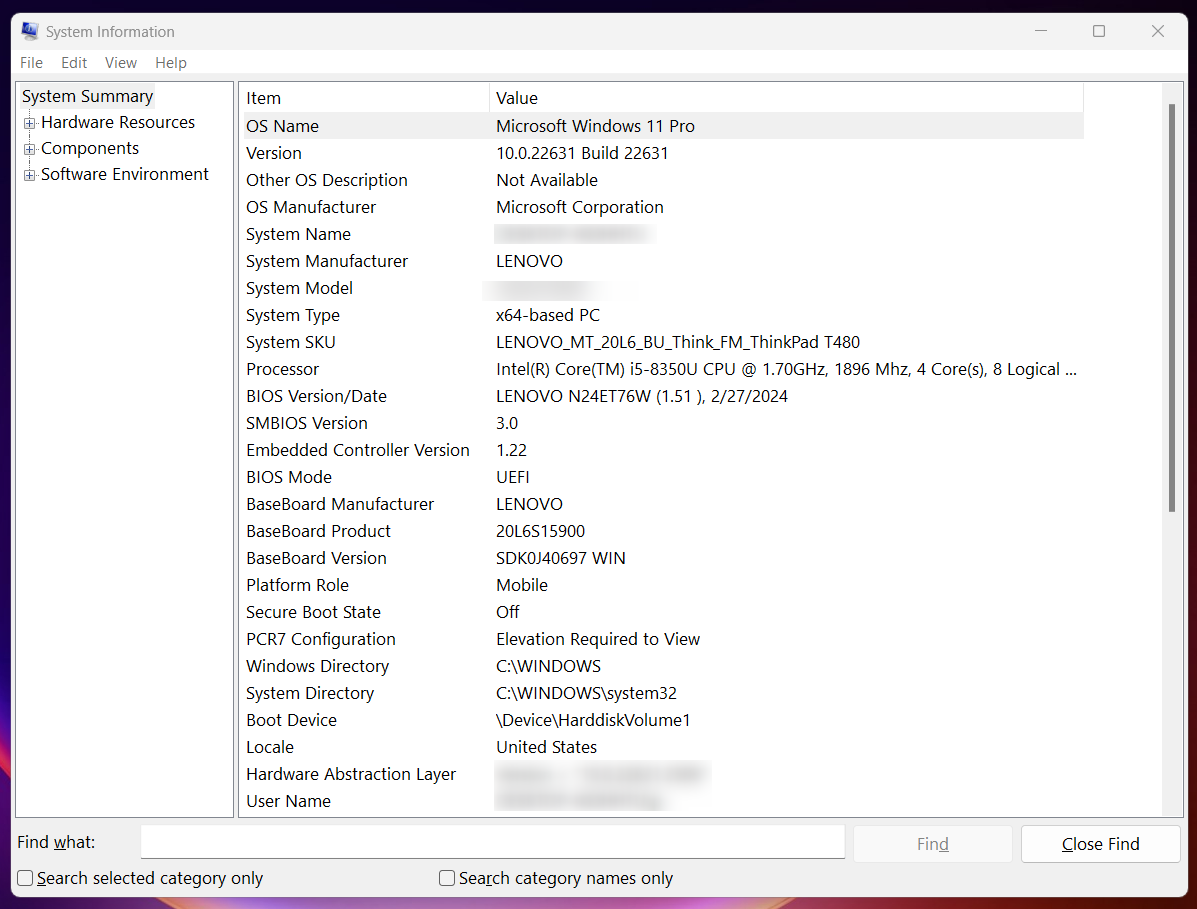
如果您想管理已安装的应用程序,appwiz.cpl 就是适合您的命令。此命令将打开“程序和功能”窗口,为您提供 PC 上已安装应用程序的完整列表。只需点击几下,您就可以快速卸载程序、更改已安装的程序或修复无法正常工作的程序。
在“运行”对话框中输入appwiz.cpl,然后快速访问“程序和功能”控制面板。
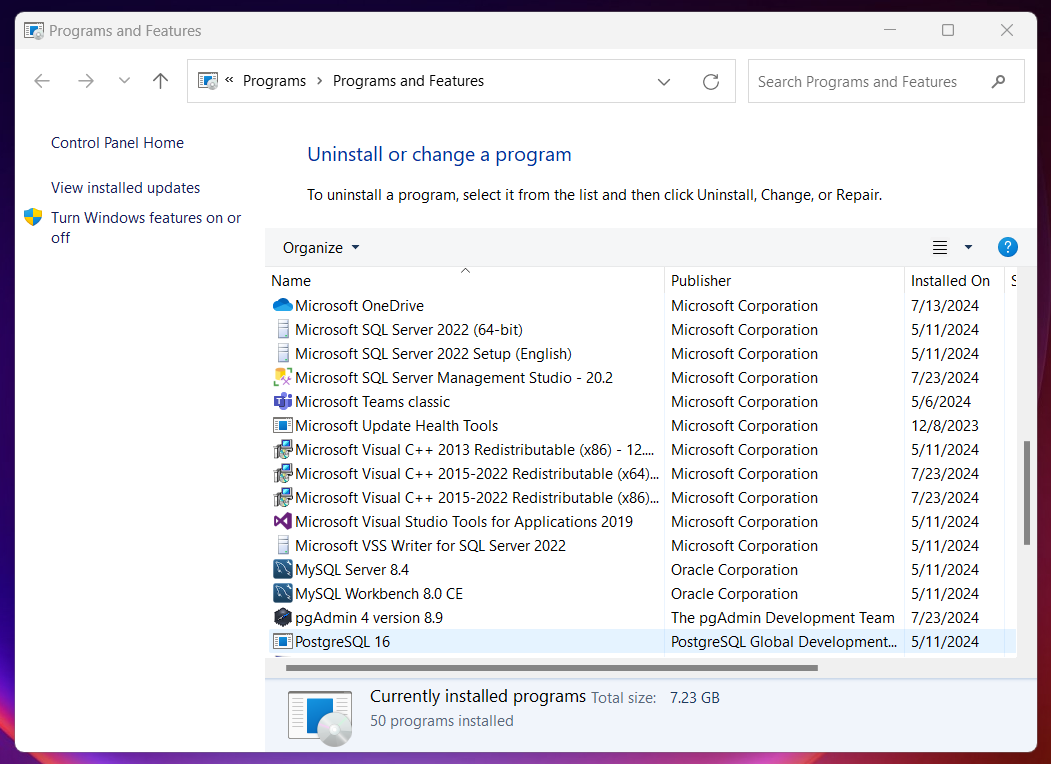
无论您需要更改屏幕分辨率或方向,还是管理多个显示器,desk.cpl 命令都可以让所有与显示器相关的设置触手可及。此外,它还允许您调整屏幕亮度、刷新率或应用程序、文本或任何其他项目的大小。
按 Windows+R 并输入 desk.cpl 开始根据您的喜好自定义桌面环境。
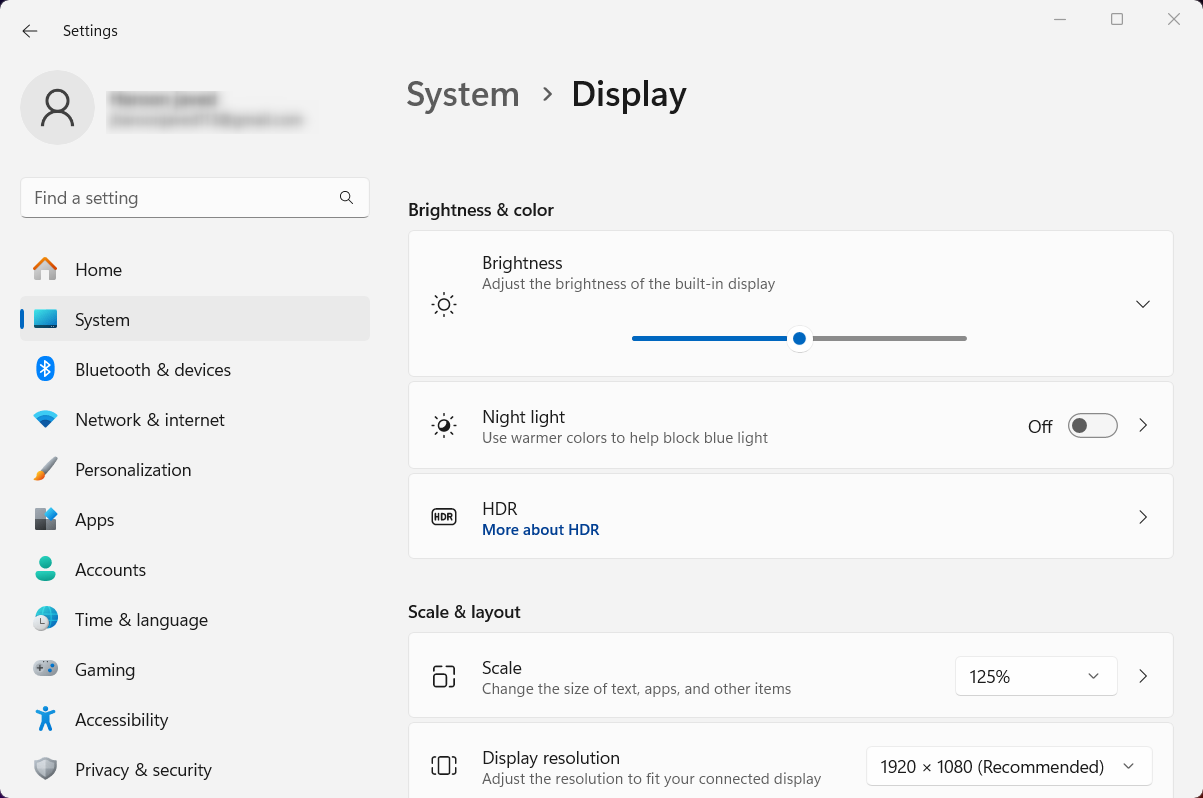
在“运行”对话框中运行 main.cpl 将启动“鼠标属性”窗口,您可以在其中调整鼠标设置,例如指针速度、灵敏度和按钮配置。您还可以配置鼠标的双击行为、滚轮设置、指点和触控板设置。
使用 main.cpl 命令,您可以微调鼠标体验并解决与鼠标相关的问题。
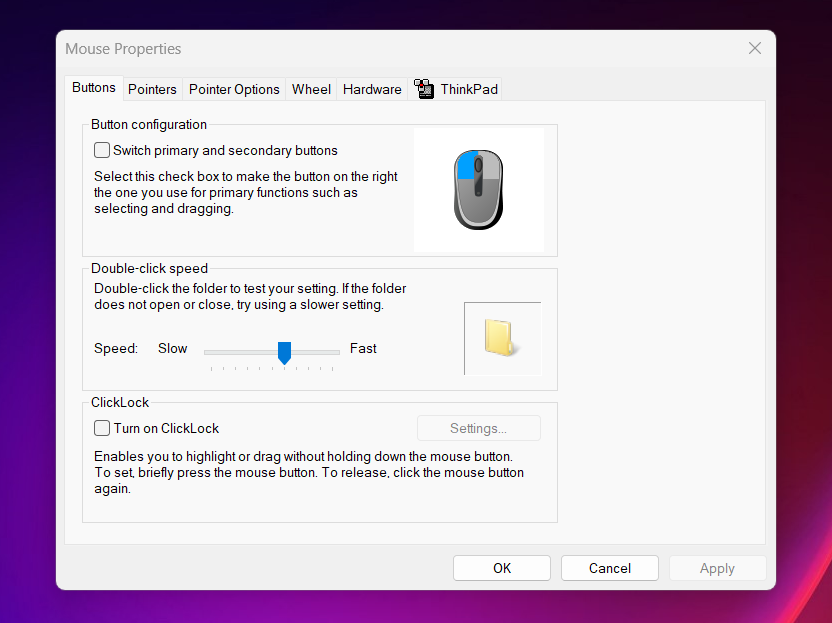
mstsc merujuk kepada Pelanggan Perkhidmatan Terminal Microsoft, yang biasanya dikenali sebagai Sambungan Desktop Jauh. Hanya taip mstsc dalam tetingkap Run dan buat sambungan desktop jauh. Anda juga boleh menyesuaikan tetapan desktop jauh anda dengan menukar saiz, warna, audio dan lain-lain.
Perintah ini sesuai untuk kerja jauh, sokongan teknikal atau mengakses fail pada PC lain. Contohnya, anda boleh menyambung ke komputer kerja anda dari rumah atau membantu rakan menyelesaikan masalah.
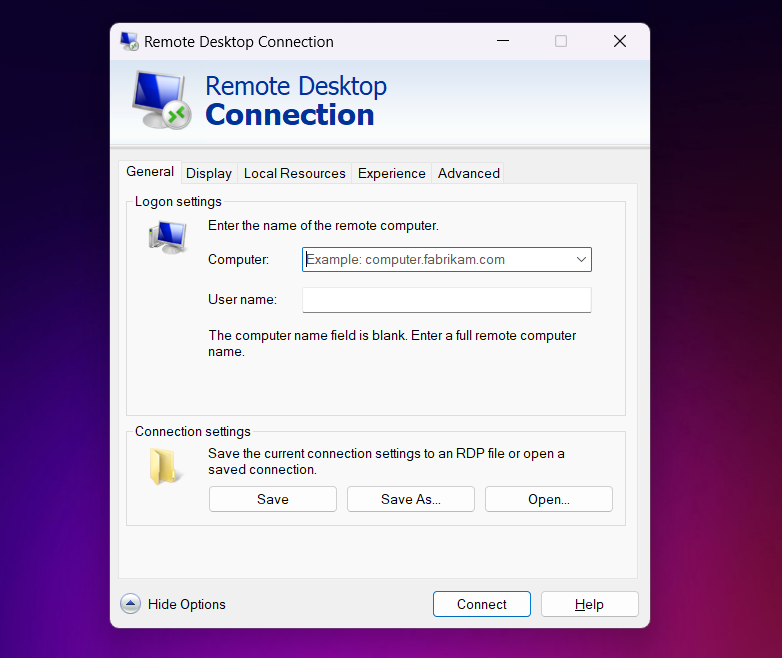
Ingin menentukur monitor anda untuk warna yang tepat? Cuba dccw. Menjalankan arahan ini akan membuka alat Penentukuran Warna Paparan, yang membimbing anda melaraskan tetapan warna monitor anda. Ketepatan warna yang lemah boleh mengecewakan, terutamanya untuk pereka grafik atau jurugambar.
Untuk memastikan warna dipaparkan dengan betul semasa menentukur, ikut arahan langkah demi langkah dalam tetingkap penentukuran dccw. Selain itu, ia membimbing anda melalui pelarasan gamma, kecerahan, kontras dan keseimbangan warna.
Lama kelamaan, komputer anda membina fail yang tidak diperlukan. Untuk memastikan komputer anda berfungsi dengan lancar, anda perlu mengalih keluar fail ini. Anda boleh melakukan ini dalam beberapa langkah dengan menaip arahan cleanmgr dalam kotak dialog Run.
Dengan cleanmgr, anda boleh mengimbas pemacu khusus anda dan memadamkan fail sementara, cache sistem, item kitar semula dan data lain yang tidak diperlukan. Ini cara cepat untuk menuntut semula ruang cakera dan meningkatkan prestasi sistem.
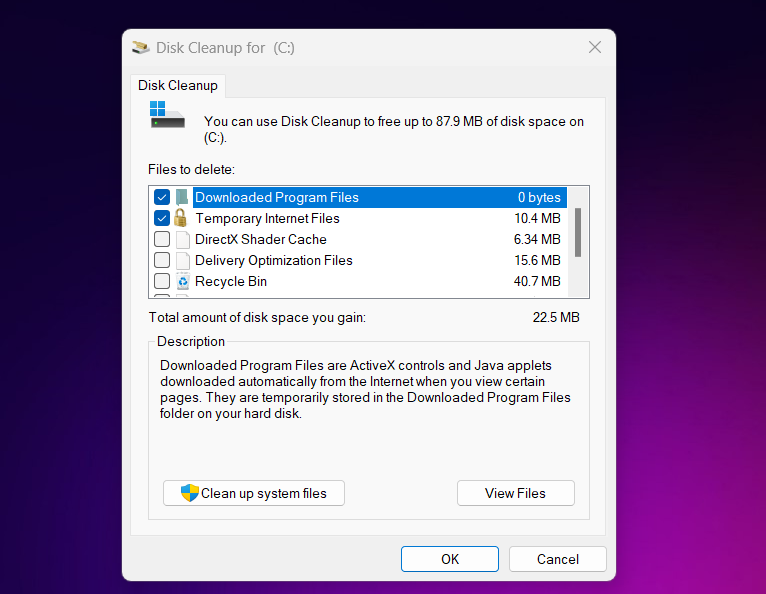
Ingin mengawasi prestasi PC anda? Cuba arahan resmon. Perintah ini membuka Monitor Sumber, yang memaparkan data masa nyata pada sumber sistem, seperti memori, cakera, CPU dan penggunaan rangkaian.
Jika komputer anda bertindak lembap, resmon boleh membantu anda mengenal pasti proses mana yang memonopoli sumber. Ia seperti membuat pemeriksaan kesihatan untuk PC anda—kenali isu dan ambil tindakan sebelum ia menjadi masalah yang lebih besar.
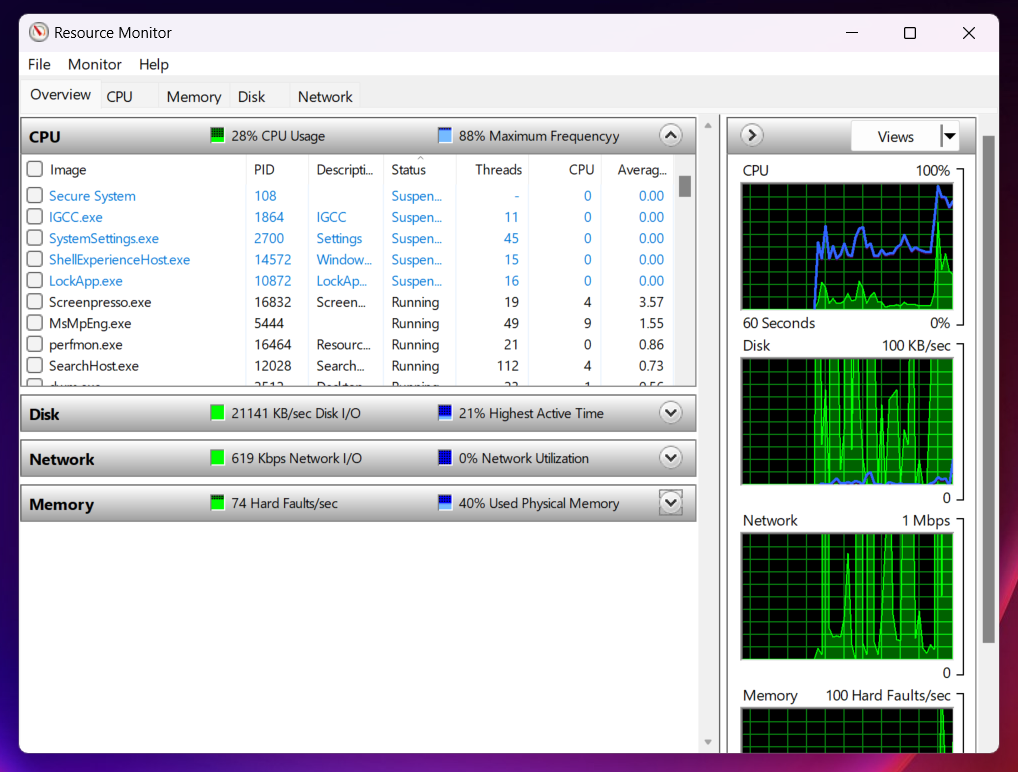
Akhirnya, kita mempunyai titik tunggal . dan titik berganda .. arahan. Anda mungkin menggunakan ini. dan .. arahan dengan cd dalam command prompt atau PowerShell atau mana-mana terminal lain untuk menukar direktori. . dan .. arahan mungkin kelihatan mudah, tetapi ia amat berguna untuk menavigasi sistem fail Windows.
Dalam dialog Run, taip . membuka direktori rumah pengguna semasa, manakala .. membuka direktori Pengguna. Arahan ini adalah pintasan untuk navigasi pantas melalui sistem fail, terutamanya berguna untuk mengakses fail dan folder khusus pengguna.
Arahan jalankan ini hanyalah satu cara untuk meningkatkan pengalaman Windows anda. Anda juga boleh menggunakan arahan gesaan arahan untuk melaksanakan atau mengautomasikan berbilang tugas. Tambahan pula, anda juga boleh meningkatkan pengalaman carian anda pada Windows dan mencari sesuatu dengan cepat dan cekap. Terdapat juga banyak pintasan Windows dan kekunci pintas yang tersedia untuk menyelesaikan sesuatu dengan cepat.
Kami telah berkongsi beberapa arahan Windows Run yang berguna dengan anda, tetapi terdapat banyak lagi di luar sana. Hanya berhati-hati dalam membuat percubaan—ada kemungkinan untuk mengacaukan keadaan jika anda menjadi gila dengan arahan Run.
以上是每个 Windows 用户都应该知道的 10 个有用的运行命令的详细内容。更多信息请关注PHP中文网其他相关文章!




